9 komentarzy
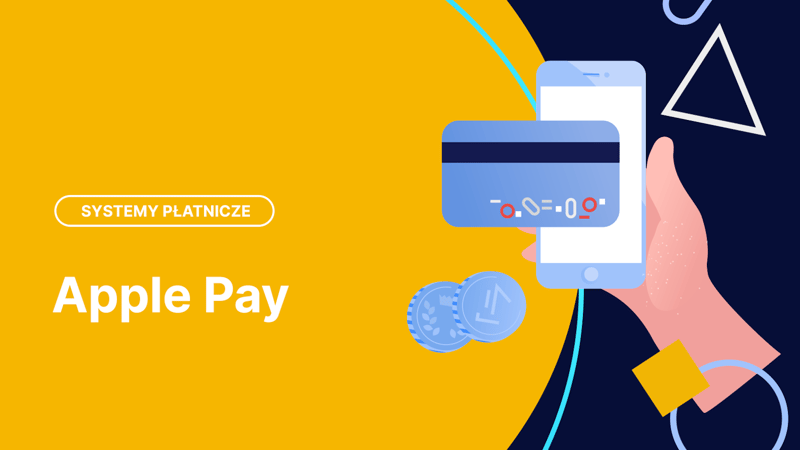
Światowa premiera Apple Pay odbyła się w październiku 2014 r. w USA, w Europie usługa Apple Pay zadebiutowała latem 2015 r. w Wielkiej Brytanii. Do Polski Apple Pay zawitało w połowie 2018 r. Tym samym firma Apple dogoniła konkurencję, która od wielu miesięcy oferowała płatności telefonem na urządzeniach z systemem Android (Google Pay).
Apple Pay zyskuje na popularności na całym świecie. Według danych Statista w 2023 r. liczba użytkowników Apple Pay przekroczyła 500 milionów, a wartość transakcji zrealizowanych za pomocą tego systemu wyniosła ponad 6 bilionów dolarów. W Polsce Apple Pay również cieszy się coraz większym zainteresowaniem. Z raportu Związku Banków Polskich wynika, że w 2024 r. ponad 20% Polaków korzystało z płatności mobilnych, a Apple Pay było jedną z najpopularniejszych metod. Warto również zauważyć, że coraz więcej banków w Polsce oferuje swoim klientom możliwość korzystania z Apple Pay, co dodatkowo przyczynia się do wzrostu popularności tego rozwiązania.
Chociaż Apple Pay nie jest jeszcze dostępne we wszystkich bankach, lista tych, które oferują tę usługę, stale się wydłuża (znajdziesz ją w dalszej części tekstu). Ma na to wpływ nie tyle dobra wola banków, ile presja klientów, którzy dostępność płatności mobilnych traktują jako jeden z elementów oceny atrakcyjności oferty. Na wzrost liczby chętnych do płacenia telefonem zamiast kartą płatniczą mają też wpływ pojawiające się od czasu do czasu promocje, w których można zdobyć na ogół 20-40 zł. Promocje te organizowane są zarówno przez Apple, jak i przez banki, które chcą zachęcić klientów do korzystania z Apple Pay.
Czym jest usługa Apple Pay?
Apple Pay to system płatności mobilnych i cyfrowy portfel stworzony przez firmę Apple, który pozwala dokonywać płatności za pomocą urządzeń z “nadgryzionym jabłkiem”. Dla prostego wytłumaczenia, czym jest Apple Pay, posłużmy się porównaniem, w którym urządzenie to odpowiednik standardowego portfela, a wprowadzone do pamięci dane o kartach płatniczych to tradycyjna gotówka. W efekcie podczas zakupów nie musisz wyjmować z kieszeni portfela, a z niego pieniędzy. Wyciągasz jedynie urządzenie, odblokowujesz Apple Pay i zbliżasz sprzęt do terminala. Koniec, gotowe, zapłacone.
Jak zapewne zauważyłeś, czynności, jakie musisz wykonać, by zapłacić z Apple Pay, przypominają zbliżeniową płatność „plastikiem”. Tak, to prawda. Płatności mobilne są jednak wygodniejsze, bo w jednym urządzeniu możesz zapisać kilka kart, nie musisz ich wszystkich nosić ze sobą. Na dodatek mogą to być nie tylko karty płatnicze (debetowe czy kredytowe), ale także lojalnościowe, bilety, karty pokładowe, kupony rabatowe. Co więcej, podczas dokonywania płatności nie musisz dotykać terminala POS, wystarczy, że zbliżysz do czytnika swoje urządzenie.
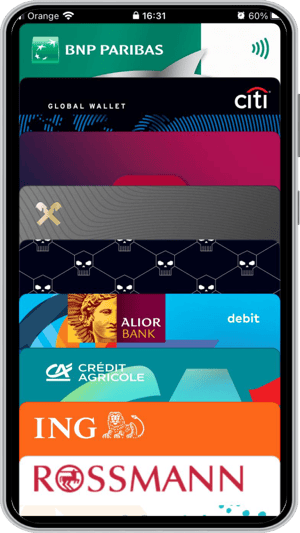
Jak zacząć korzystać z Apple Pay? Wymagania sprzętowe i dodawania karty w aplikacji Portfel
Płatności za pomocą Apple Pay nie są skomplikowane. Przed pierwszą płatnością mobilną musisz dodać swoje karty do aplikacji Portfel. Możesz dodać kartę dowolnego banku, który oferuje Apple Pay.
Korzystanie z Apple Pay jest darmowe.
Sam proces dodawania karty jest prosty, ale różni się nieco w zależności od urządzenia, na którym chcesz dodać kartę, więc poniżej omówimy go osobno dla każdego z urządzeń. Do aplikacji możesz dodać kartę kredytową lub debetową, a także karty lojalnościowe czy bilety na koncerty.
Na jakich urządzeniach Apple działa Apple Pay?
Z Portfela Apple Pay korzysta się zarówno na iPhonie, jak i na iPadzie, z zegarkiem Apple Watch i na komputerach Mac. Aplikacji nie musisz pobierać z App Store, jest ona domyślnie zainstalowana na wszystkich urządzenia Apple.
Za pomocą Portfela możemy płacić kartami debetowymi wydanymi do konta, kartami kredytowymi i kartami wydanymi przez fintechy. Dodatkowo można w nim zapisać także karty lojalnościowe.
Obecnie niemal wszystkie banki w Polsce udostępniają płatności Apple Pay (w dalszej części artykuły przedstawiamy ich listę).
Swoje karty możesz dodać zarówno do telefonu, iPada, zegarka czy komputera Mac. Ze względów bezpieczeństwa nie da się zsynchronizować informacji o dodanych kartach między poszczególnymi urządzeniami, dlatego też dla każdego z nich musisz przejść cały proces. Trochę to uciążliwe, ale dla zabezpieczenia swoich pieniędzy, z pewnością warto poświęcić nieco czasu.
Jak dodać kartę na iPhonie?
Dodanie karty na iPhonie sprowadza się do wykonania kilku czynności:
- Otwórz aplikację Wallet i naciśnij ikonę ze znakiem „+”. Zeskanuj swoją kartę tak, by mieściła się w ramce. Aplikacja sama wykryje numer karty i zapamięta jej wygląd.
Dodawanie karty na iPhonie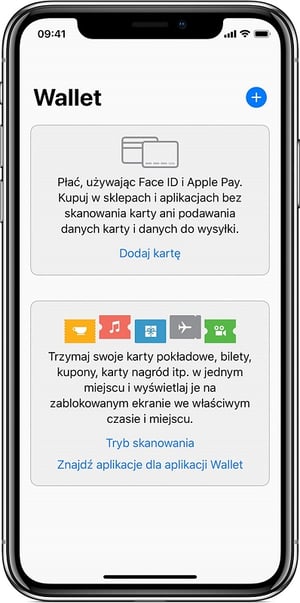

- Dalej postępuj zgodnie z pojawiającymi się instrukcjami – podaj imię i nazwisko posiadacza karty, okres jej ważności oraz wpisz 3-cyfrowymi numer CVV/CVC widoczny na odwrocie “plastiku”.
- Zaakceptuj warunki i zasady korzystania z kart płatniczych w Twoim banku w ramach portfela Apple Pay.
- Wprowadź kod autoryzacyjny otrzymany z banku SMS-em na numer telefonu, który podałeś podczas zawierania umowy o kartę. Po tej operacji będziesz mógł korzystać z usługi Apple Pay.
Taki sposób autoryzacji karty jest bardzo bezpieczny. Gdyby ktoś ją znalazł na ulicy, to nie uda mu się jej dodać do Apple Pay. Nie otrzyma bowiem sms-a, którym mógłby autoryzować fakt dodania “plastiku” do aplikacji.
Zauważ, że w całym procesie dodawania karty do Apple Pay nie pojawia się prośba o ustawienie jakiegokolwiek kodu PIN. Dane weryfikacyjne karty “ukryte” są w urządzeniu i to dzięki nim system wie, który “plastik” ma obciążyć. Natomiast uruchomienie aplikacji podczas płacenia odbywa się dzięki wizerunkowi twarzy lub odciskowi palca, co uniemożliwia zakupy postronnym osobom.
Warto wspomnieć, że kartę można dodać do Apple Pay również w aplikacji mobilnej banku. Taką możliwość oferują m.in. VeloBank, BNP Paribas czy Credit Agricole.
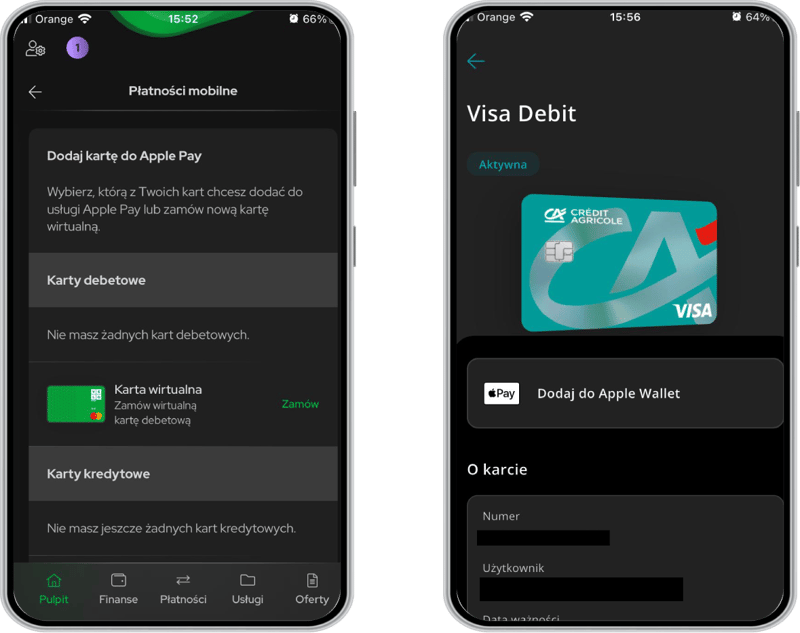
To, czy karta jest dodana do Portfela, również można potwierdzić w bankowości internetowej i mobilnej banku:
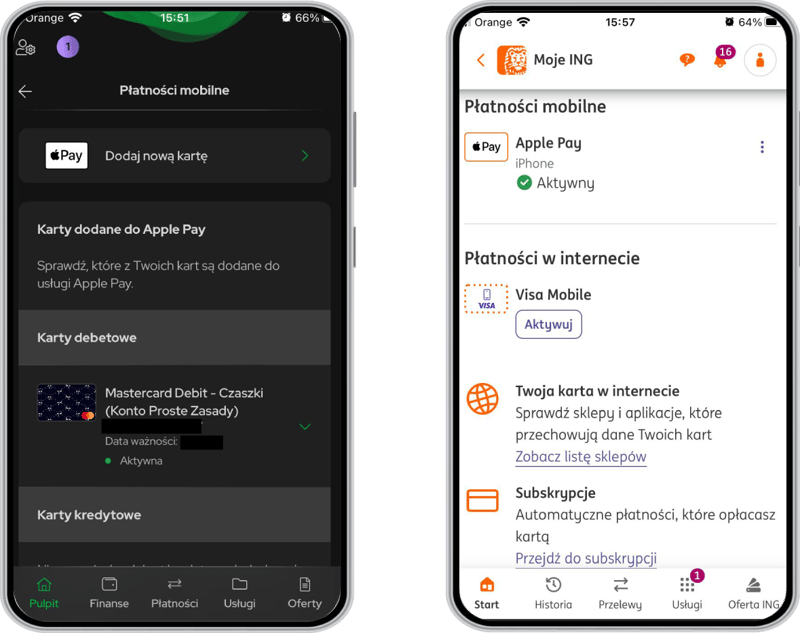
Jak dodać kartę na iPadzie?
Korzystając z iPada, proces dodawania kart zaczynasz od wyboru opcji Ustawienia. Wśród dostępnych pozycji znajdziesz Portfel i Apple Pay. W kolejnym kroku wybierz Dodaj kartę kredytową/debetową i postępuj dalej zgodnie z pojawiającymi się instrukcjami. Procedurę zakończy komunikat o zweryfikowaniu dodanej karty.
Jak dodać kartę na zegarku Apple Watch?
Dodawanie kart do zegarka Apple Watch rozpoczynasz od otwarcia aplikacji Apple Watch na iPhonie i przejścia do karty Mój zegarek. Wskaż ten, do którego chcesz dodać „plastik”, i wybierz opcję Portfel i Apple Pay, a będąc w niej, naciśnij Dodaj kartę kredytową/debetową. Później postępuj według wyświetlanych instrukcji.
Jak dodać kartę na komputerze Mac?
Dodanie kart możliwe jest także na komputerze Mac, o ile posiada on czytnik Touch ID. W tym celu musisz wybrać opcję Ustawienia systemowe, a następnie Portfel i Apple Pay. Kolejny krok to naciśnięcie Dodaj kartę. Następnie umieść swoją kartę przed aparatem w komputerze i podążaj za pojawiającymi się instrukcjami.
Podobnie jak na innych urządzeniach, tak i w tym przypadku cały proces zakończy weryfikacja karty przez bank.
Jeśli posiadasz model bez czytnika Touch ID, to swoje zakupy internetowe możesz sfinalizować dzięki Apple Pay działającej na iPhonie lub zegarku Apple Watch. Pamiętaj, że w tym przypadku musisz w ustawieniach Wallet i Apple Pay na swoim telefonie włączyć opcję Dopuszczaj płatności na Macu.
Karta domyślna
W Apple Pay możesz ustawić jedną ze swoich kart jako domyślną. To właśnie ta karta będzie używana do płatności, jeśli nie wybierzesz innej. Ustawienie karty domyślnej jest bardzo proste:
- Otwórz Ustawienia na swoim urządzeniu.
- Przejdź do sekcji Portfel i Apple Pay.
- Przewiń do sekcji Domyślne dane transakcji.
- Stuknij Domyślna karta i wybierz kartę.
Możesz w dowolnym momencie zmienić kartę domyślną, powtarzając te kroki.
Jak dodać karty lojalnościowe?
W aplikacji Wallet możesz przechowywać nie tylko karty płatnicze, ale także lojalnościowe, karty pokładowe czy bilety do kina. Warto wiedzieć, że są one automatycznie synchronizowane z Apple Watch, jeśli na zegarku jest włączona opcja Klonuj z iPhone’a.
Niestety nie ma jednego, konkretnego sposobu dodawania wymienionych wyżej rzeczy do aplikacji Wallet. Trzeba nieco w niej poeksperymentować. Raz przyda się przycisk Edycja kart i później Znajdź aplikacje dla Wallet, a innym razem trzeba będzie skorzystać z Trybu skanowania. Możliwe też jest, że konieczne okaże się wykorzystanie powiadomienia otrzymanego od sprzedawcy po dokonaniu zakupu, skorzystanie z aplikacji Mail lub Wiadomości, przeglądarki internetowej czy jeszcze innej możliwości, zależnie od instrukcji, jakie otrzymasz od wystawcy karty/dokumentu/biletu, który będziesz chciał zapisać w Apple Pay.
Jak płacić Apple Pay w sklepach stacjonarnych i online?
Po skonfigurowaniu urządzeń czas przejść do omówienia samego sposobu płacenia. Z pomocą Apple Pay możesz płacić w stacjonarnych punktach handlowo-usługowych, taksówkach, różnego rodzaju automatach a także w aplikacjach i sklepach internetowych. Krótko mówiąc, wszędzie tam, gdzie zobaczysz logo Apple Pay.
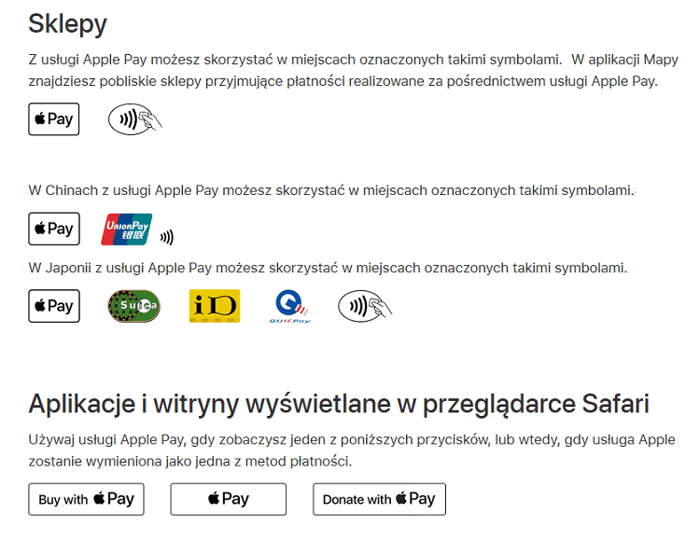
Dla zrealizowania transakcji tą metodą nie jest potrzebne połączenie z Internetem, a limity płatności są identyczne jak dla “plastiku”.
Użycie Apple Pay w sklepach stacjonarnych z wykorzystaniem Face ID i Touch ID
W przypadku dokonywania płatności iPhonem w realnym świecie masz do dyspozycji dwie metody autoryzacji: Face ID (identyfikacja twarzy) i Touch ID (identyfikacja odciskiem palca).
Face ID uruchamiasz, przyciskając dwukrotnie prawy przycisk, po czym spoglądasz na swojego iPhone’a. W przypadku identyfikacji Touch ID musisz dwukrotnie kliknąć przycisk Początek, wybrać kartę (jeśli nie masz ustawionej domyślnej) przyłożyć palec do czytnika linii papilarnych. Potem wystarczy, że przytrzymasz urządzenie w odległości kilku centymetrów od czytnika zbliżeniowego do chwili pojawienia się komunikatu. Gotowe.
Dokonując płatności zegarkiem, najpierw musisz dwukrotnie nacisnąć boczny przycisk, a następnie zbliżyć ekran Apple Watch do terminala. Nie musisz wpisywać kodu PIN przy każdej transakcji. Wystarczy, że zrobisz to raz, gdy zakładasz zegarek. Urządzenie zostanie zablokowane dopiero wtedy, gdy zdejmiesz je z ręki.
Bez względu na wysokość kwoty, jaką masz do zapłacenia, nie musisz podawać kodu PIN. Wystarczy odblokowanie urządzenia, z którego korzystasz i zbliżenie go do czytnika.
Opisane sposoby dotyczą płatności z rachunku karty ustawionej jako domyślna. Gdybyś chciał zapłacić inną, którą też masz zapisaną w swoim urządzeniu, to możesz błyskawicznie dokonać zmiany. Wystarczy, że po pojawieniu się na ekranie karty domyślnej dotkniesz jej i wybierzesz inną.
Specyficzne sytuacje dotyczące przebiegu płatności, wynikające z możliwości technicznych czytników zbliżeniowych, mogą się pojawić podczas dokonywania transakcji w USA, Chinach i Japonii.
Jak zapłacić w aplikacji?
Płatność Apple Pay w aplikacji jest bardzo prosta. Wyobraź sobie, że zamawiasz jedzenie przez aplikację Uber Eats. Gdy przychodzi czas na płatność, wybierz Apple Pay jako metodę płatności. Wtedy Twoje urządzenie poprosi Cię o potwierdzenie transakcji. Możesz to zrobić na kilka sposobów: za pomocą Face ID, Touch ID lub kodu PIN, w zależności od tego, jakie masz urządzenie. Po zatwierdzeniu płatności Twoje zamówienie zostanie opłacone, a Ty nie musisz wpisywać żadnych danych karty.
Płatności online z Apple Pay w sklepach internetowych
Twój iPhone, iPad czy komputer Mac pozwalają także na dokonywanie zakupów w przeglądarce internetowej Safari oraz w innych przeglądarkach, o ile strona internetowa lub aplikacja obsługuje Apple Pay. Płatności Apple Pay w internecie są niezwykle wygodne - nie musisz już tracić czasu na wpisywanie danych karty i adresu dostawy. Wystarczy jedno kliknięcie lub autoryzacja Face ID/Touch ID, aby sfinalizować transakcję. To idealne rozwiązanie dla osób, które cenią sobie szybkość i prostotę. Potem już tylko wybierasz Apple Pay jako metodę płatności i potwierdzasz transakcję jednym z powyższych sposobów.
Na komputerze Mac możesz potwierdzić płatność na dwa sposoby:
- Jeśli korzystasz z komputera Mac z czytnikiem Touch ID, w pewnym momencie zostaniesz poproszony o przyłożenie palca do czytnika, aby autoryzować transakcję.
- Jeśli korzystasz z Maca bez czytnika linii papilarnych, do autoryzacji transakcji Apple Pay potrzebny Ci będzie iPhone lub Apple Watch. Upewnij się, że na obu urządzeniach jesteś zalogowany do tego samego konta Apple ID i że na komputerze jest włączony Bluetooth. Potem postępujesz analogicznie jak w opisanych wyżej przypadkach: kupujesz na komputerze, wybierasz Apple Pay jako metodę płatności i potwierdzasz transakcję na telefonie/zegarku.
Korzystanie z Apple Pay za granicą
Jeśli zastanawiasz się, czy Apple Pay działa za granicą, odpowiedź brzmi: tak! Możesz używać Apple Pay w każdym miejscu, które akceptuje płatności zbliżeniowe, a te są coraz bardziej popularne na całym świecie. Apple Pay cieszy się szczególną popularnością w krajach takich jak Stany Zjednoczone, Wielka Brytania, Kanada, Australia, a także w wielu krajach Unii Europejskiej.
Warto jednak pamiętać, że niektóre kraje mogą mieć ograniczenia co do kwoty transakcji zbliżeniowych, a w niektórych punktach płatność Apple Pay może nie być akceptowana. Przed wyjazdem upewnij się, jakie limity transakcji zbliżeniowych obowiązują na Twojej karcie i sprawdź, czy w miejscu, do którego się udajesz, Apple Pay jest powszechnie akceptowane.
Jeśli często podróżujesz, rozważ połączenie Apple Pay z kartą wielowalutową, aby uniknąć kosztów przewalutowania. Gdy chcesz uniknąć kosztów zagranicznych płatności, poszukaj karty w korzystnymi przewalutowaniami lub karty wielowalutowej, które mogą oferować bardziej opłacalne kursy wymiany i zmniejszyć dodatkowe opłaty związane z transakcjami międzynarodowymi.
Jakie banki w Polsce oferują Apple Pay?
Aktualnie z usługi mogą korzystać posiadacze kart lub aplikacji mobilnych wydanych przez następujące instytucje:
- Aion Bank,
- Alior Bank,
- Bank Millennium,
- Bank Pekao SA,
- Bank Pocztowy,
- BNP Paribas,
- Citi Handlowy,
- Credit Agricole,
- Curve,
- DiPocket,
- Edenred,
- iCard,
- ING Bank Śląski,
- mBank,
- Monese,
- N26,
- Nest Bank,
- Orlen Pay,
- PKO BP,
- Santander Bank Polska (dawniej BZ WBK),
- Raiffeisen Digital Bank,
- Revolut,
- Skrill,
- Spółdzielcza Grupa Bankowa (SGB),
- Twisto,
- VeloBank,
- Wise,
- Zen.
Warto dodać, że w Pekao Apple Pay można powiązać z aplikacją PeoPay. Po wejściu do niej musisz aktywować Apple Wallet i wskazać jako powiązaną z nim aplikację PeoPay. Nie trzeba wtedy posiadać karty płatniczej, a transakcje będą rozliczane w ramach limitu aplikacji PeoPay.
Czy płatności Apple Pay są bezpieczne?
Wiele osób zastanawia się nad bezpieczeństwem płatności Apple Pay. Czy Apple Pay rzeczywiście chroni nasze dane i pieniądze?
Zdaje się, że bezpieczeństwo jest jednym z priorytetów Apple Pay. System wykorzystuje bowiem zaawansowane technologie, aby zapewnić ochronę danych i środków użytkowników.
Jak Apple Pay chroni moje dane?
Jedną z kluczowych technologii jest tokenizacja, która polega na zastąpieniu numeru karty płatniczej unikalnym tokenem. Token ten jest przechowywany na urządzeniu użytkownika i używany do transakcji zamiast rzeczywistego numeru karty. Dzięki temu, nawet w przypadku przechwycenia danych transakcji, numer karty pozostaje bezpieczny. Apple Pay nie przechowuje numerów kart na Twoim urządzeniu ani na serwerach Apple. Dzięki temu, nawet jeśli ktoś ukradnie Twój telefon, nie będzie mógł odczytać numeru Twojej karty.
Dodatkowo, każda transakcja Apple Pay wymaga autoryzacji za pomocą Face ID, Touch ID lub kodu PIN. Tożsamość użytkownika jest więc weryfikowana przed każdą płatnością, co minimalizuje ryzyko nieautoryzowanego dostępu. Apple Pay dba również o bezpieczeństwo danych biometrycznych, które są szyfrowane i przechowywane na urządzeniu użytkownika w sposób niedostępny dla Apple.
Wszystkie transakcje Apple Pay są szyfrowane, co oznacza, że dane są kodowane i niemożliwe do odczytania przez osoby nieupoważnione. Apple Pay spełnia najwyższe standardy bezpieczeństwa w branży płatniczej i jest stale rozwijany, aby zapewnić jeszcze lepszą ochronę.
Czy Apple Pay jest bezpieczniejsze od tradycyjnych kart płatniczych?
W porównaniu z tradycyjnymi kartami płatniczymi Apple Pay oferuje wyższy poziom bezpieczeństwa. Tokenizacja, autoryzacja biometryczna i szyfrowanie danych sprawiają, że płatności Apple Pay są znacznie lepiej chronione przed fraudami. Dodatkowo, w przypadku utraty lub kradzieży urządzenia użytkownik może szybko i łatwo zablokować Apple Pay za pomocą usługi Znajdź mój iPhone.
Co zrobić w razie utraty urządzenia?
Warto też wspomnieć o usłudze Znajdź mój iPhone. Dzięki niej możesz w witrynie icloud.com spróbować odnaleźć swoje urządzenie, a gdy to się nie uda, wprowadzić je w tryb Utracone, co zablokuje zapisane na nim karty. Jeśli odnajdziesz urządzenie, możesz ponownie włączyć Apple Pay. Jest to zalecane tylko wtedy, gdy masz pewność, że sprzęt nie był w obcych rękach.
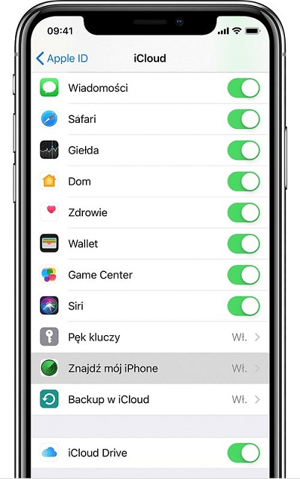
W przeciwnym wypadku lepiej zdalnie wymazać dane kart, korzystając z usługi Znajdź mój iPhone. Będzie to równoznaczne z zastrzeżeniem „plastiku” i koniecznością wnioskowania o wydanie nowych kart, które były zapisane na urządzeniu.
Zalety i wady. Czy warto płacić Apple Pay?
Na to pytanie odpowiedź też brzmi: TAK. Transakcje tego typu są szybsze i bezpieczniejsze od tych dokonywanych „plastikiem”. Są też zdecydowanie wygodniejsze – nie musisz mieć ze sobą portfela wypchanego wieloma kartami debetowymi i lojalnościowymi. Wystarczy, że masz przy sobie urządzenie mobilne.
Gdybyś je utracił, to Twoje pieniądze nie przepadną bezpowrotnie jak gotówka. Ten, kto przejmie Twoje urządzenie, niewiele Ci zaszkodzi. Nie będzie mógł autoryzować transakcji skanem twarzy czy odciskiem palca. Nawet gdybyś miał ustawiony kod PIN do odblokowania urządzenia, to zakładamy, że nie zapiszesz go na obudowie telefonu.
Na dodatek, korzystając z Apple Pay, można też niekiedy zyskać jakiś bonus. Co pewien czas pojawiają się akcje promocyjne, w których za płatność tą metodą udzielany jest rabat lub zwracana określona kwota. Zachęcamy do śledzenia naszego portalu. Na bieżąco informujemy o tego typu okazjach.
Pokonaj swoje przyzwyczajenia, „spróbuj nowoczesności”. Kto stoi w miejscu, ten się cofa. Kto płaci tylko gotówką traci możliwość zyskania wielu bonusów.
| Zalety Apple Pay | Wady Apple Pay |
|---|---|
| braku opłat za korzystanie z Apple Pay | działa tylko na urządzeniach Apple |
| wygodne i szybkie płatności na całym świecie (tam, gdzie można płacić zbliżeniowo kartą) | nie wszystkie banki obsługują Apple Pay |
| bezpieczeństwo (szyfrowanie i autoryzacja biometryczna) | |
| nie trzeba nosić kart ze sobą | |
| nie trzeba pamiętać kodów PIN do każdej karty | |
| łatwe dodawanie kolejnych kart, zarówno przez Portfel Apple Pay, jak i w aplikacji bankowej | |
| możliwość dodania różnego rodzaju kart: debetowych, kredytowych, lojalnościowych | |
| dostępność w wielu instytucjach: w prawie wszystkich polskich bankach i w wielu fintechach oferujących płatność kartą |
Komentarze
(9)Macie jakieś wieśći na temat przygotowań do możliwości przekształcenia iPhone'ów w terminale płatnicze? Ponoć prace są zaawansowane.
Odpowiedz
W poniedziałek pojawiła się informacja, że prace są już niemal na ukończeniu. Niewykluczone, że możliwość przekształcenia iPhone'a w terminal pojawi się w najbliższych tygodniach, może nawet w marcu.
Odpowiedz
To będzie najgłupsze co może być płacić komuś na telefon w usłudze i to prywatny. Spad..c
Odpowiedz
A wiadomo kiedy banki spółdzielcze umożliwia taka płatność ? Na dzień dzisiejszy nie ma możliwości dodania karty
Odpowiedz
Apple Pay jest dostępne w bankach spółdzielczych - bankach zrzeszających, czyli SGB i BPS. W bankach wchodzących w skład tych grup wdrożenie może nastąpić później.
Odpowiedz
Nie udało mi się dodać karty Twisto do Apple Pay. Nie wiem dlaczego, może coś robię źle. Czy Apple nie powinien obsługiwać dowolnej karty debetowej z funkcją płatności mobilnych?
Odpowiedz
Nic dziwnego, że się nie udało - Twisto nie udostępniło jeszcze swoim użytkownikom płatności Apple Pay, choć, jak wynika z zapowiedzi, jest to tylko kwestia czasu. Aktualnie kartę Twisto można dodać do portfela Google Pay, posiadacze urządzeń od Apple muszą się uzbroić w cierpliwość ?
Odpowiedz
Czy da się płacić Apple Pay przez przeglądarkę internetową?
Odpowiedz
Z płatności w przeglądarce Safari możesz skorzystać jeśli jesteś użytkownikiem iPhone'a, iPad'a lub Maca. W tym ostatnim przypadku autoryzacja transakcji odbędzie się przy pomocy Touch Id (jeśli Twój Mac to umożliwia) lub iPhone'a albo też Apple Watch'a
Odpowiedz